Bienvenue à ce tutoriel After Effects, où tu vas découvrir l'interface utilisateur de base d'Adobe After Effects lors de ta première ouverture. Nous passerons également en revue les préférences, en particulier la fonction de sauvegarde automatique qui peut t'aider à protéger ton travail et à éviter les pertes de données.
Que tu sois débutant ou utilisateur expérimenté, la configuration correcte d'After Effects peut te faire gagner beaucoup de temps et de frustration. Commençons tout de suite!
Principales constatations
- L'interface utilisateur d'After Effects propose différentes sections à exploiter de manière efficace.
- Les préférences sont une partie essentielle du logiciel pour les adapter à tes besoins.
- La fonction de sauvegarde automatique sécurise ton travail régulièrement et te protège contre les pertes de données.
Guide étape par étape
Premiers pas avec After Effects
Lors de ta première ouverture d'After Effects, l'écran ressemblera probablement à celui que tu vois ici. Ne sois pas dérouté s'il semble différent chez toi. Tu devras peut-être aller dans "Fenêtre" et sélectionner "Espaces de travail" pour mettre le tout en "Standard" et obtenir la vue initiale.
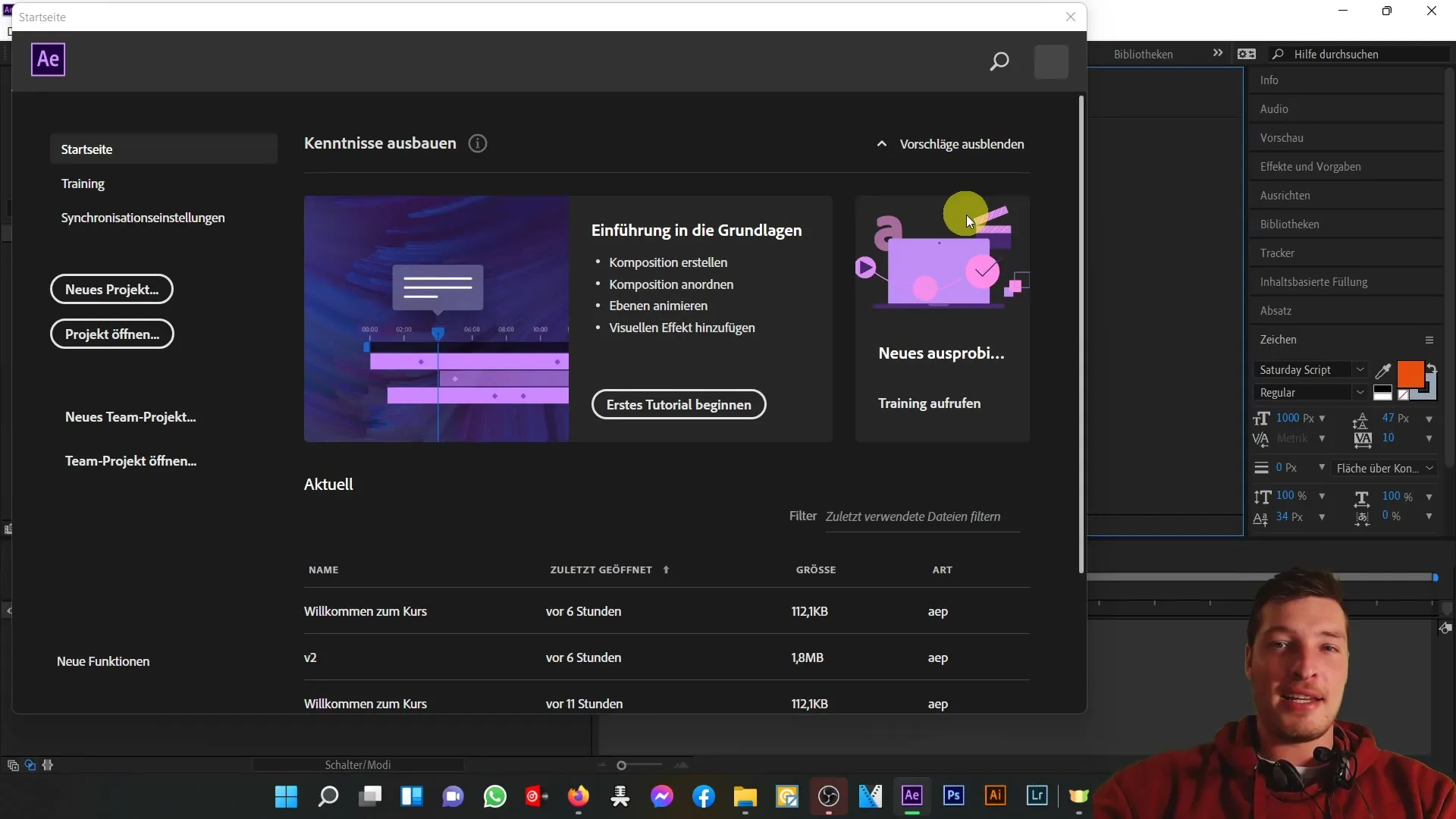
Comprendre l'interface utilisateur
Dans la vue standard, tu verras différentes parties. Dans la partie supérieure, tu trouveras la barre de menu principale, puis différents panneaux offrant différentes fonctionnalités en dessous. Les parties centrales comprennent les paramètres du projet et des effets à gauche, l'aperçu vidéo au centre et la timeline sur la droite. Chaque partie a sa propre fonctionnalité.
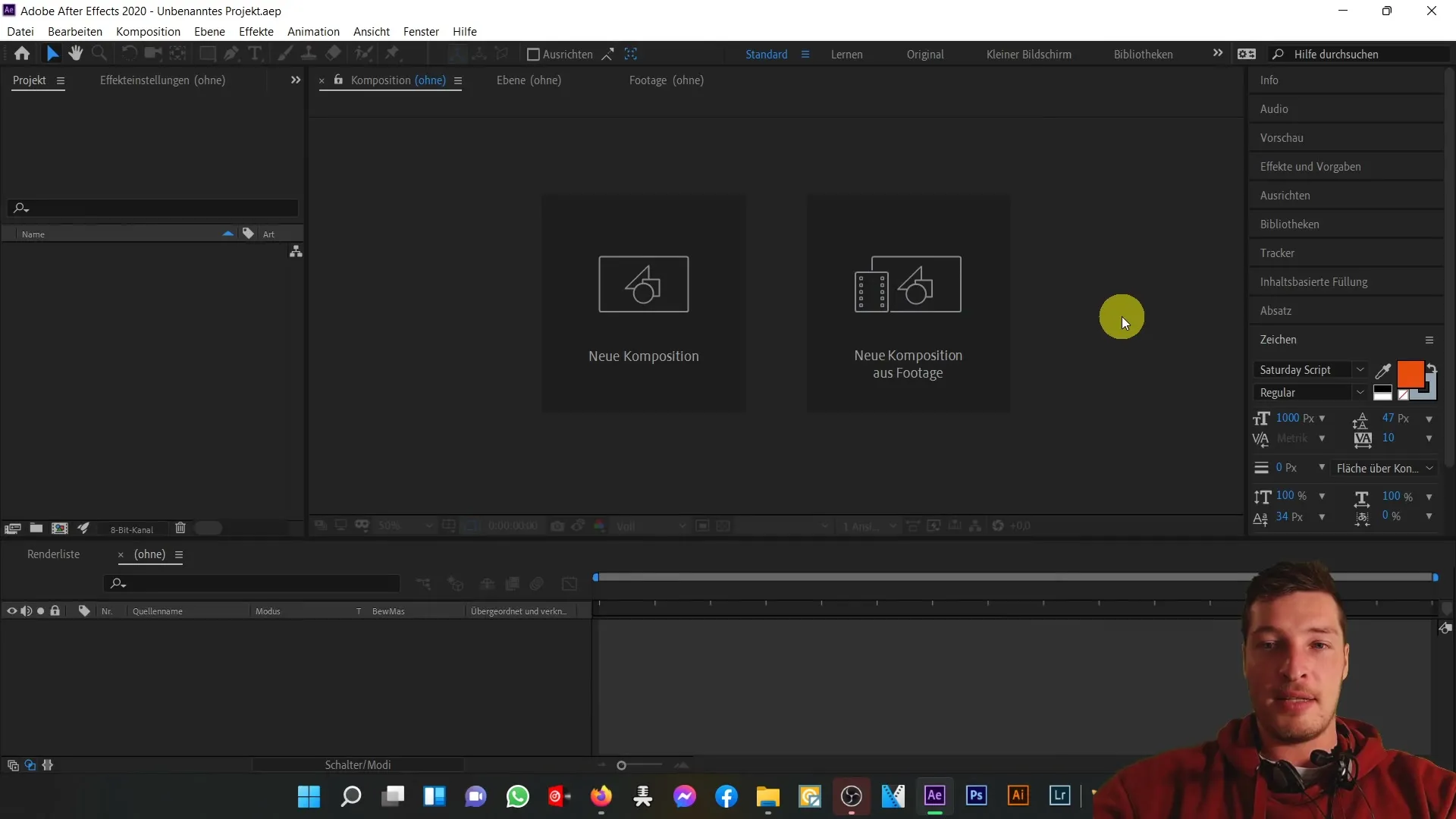
Pour te donner un aperçu détaillé: la zone de gauche contient les fichiers de projet et les effets que tu peux utiliser dans ton projet. La zone centrale affiche ton aperçu vidéo, te permettant de voir ton travail en temps réel. La timeline en bas est cruciale pour l'ordonnancement et l'édition de tes clips.
Activer les préférences et la sauvegarde automatique
Une des premières choses à faire après l'ouverture d'After Effects est de configurer la fonction de sauvegarde automatique. Perdre du travail non enregistré peut être frustrant, alors assurons-nous que cela n'arrive pas. Va dans "Édition" puis "Préférences". Dans le menu déroulant, tu trouveras plusieurs options. Commençons par l'onglet "Général".
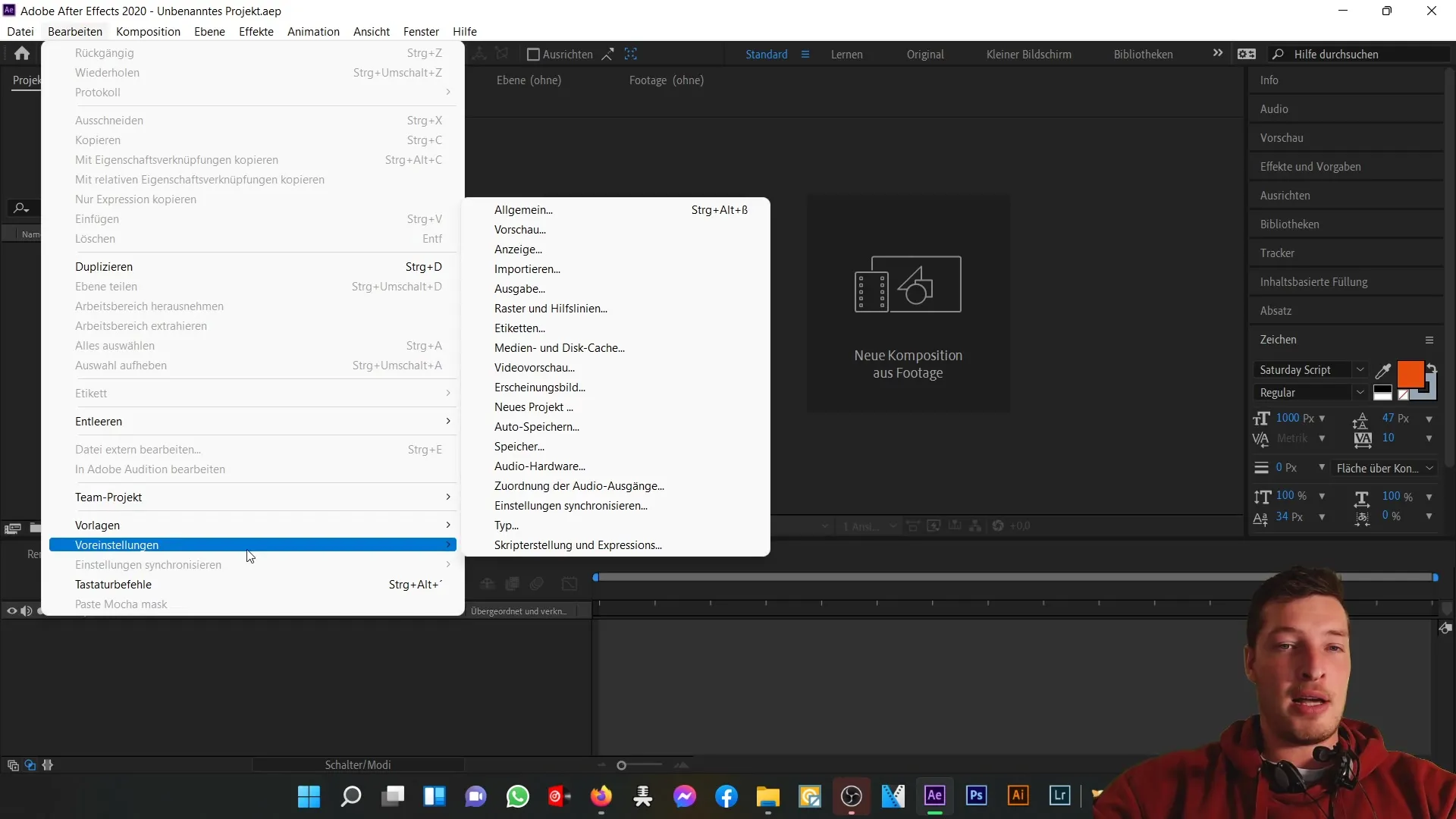
Dans cette section, tu peux ajuster la luminosité de l'interface utilisateur, mais le plus important est l'option de sauvegarde automatique. Assure-toi que la fonction de sauvegarde automatique est activée. Je recommande de sauvegarder toutes les 20 minutes pour être sûr de ne pas perdre plus de vingt minutes de travail en cas de gel du programme ou de plantage de ton ordinateur.
Tu peux également définir le nombre de versions de projet qu'After Effects doit sauvegarder avant d'écraser la plus ancienne. Je préfère créer jusqu'à cinq versions pour m'assurer de ne pas perdre tout mon travail en une fois. Choisis également un dossier où tes données de sauvegarde automatique seront stockées.
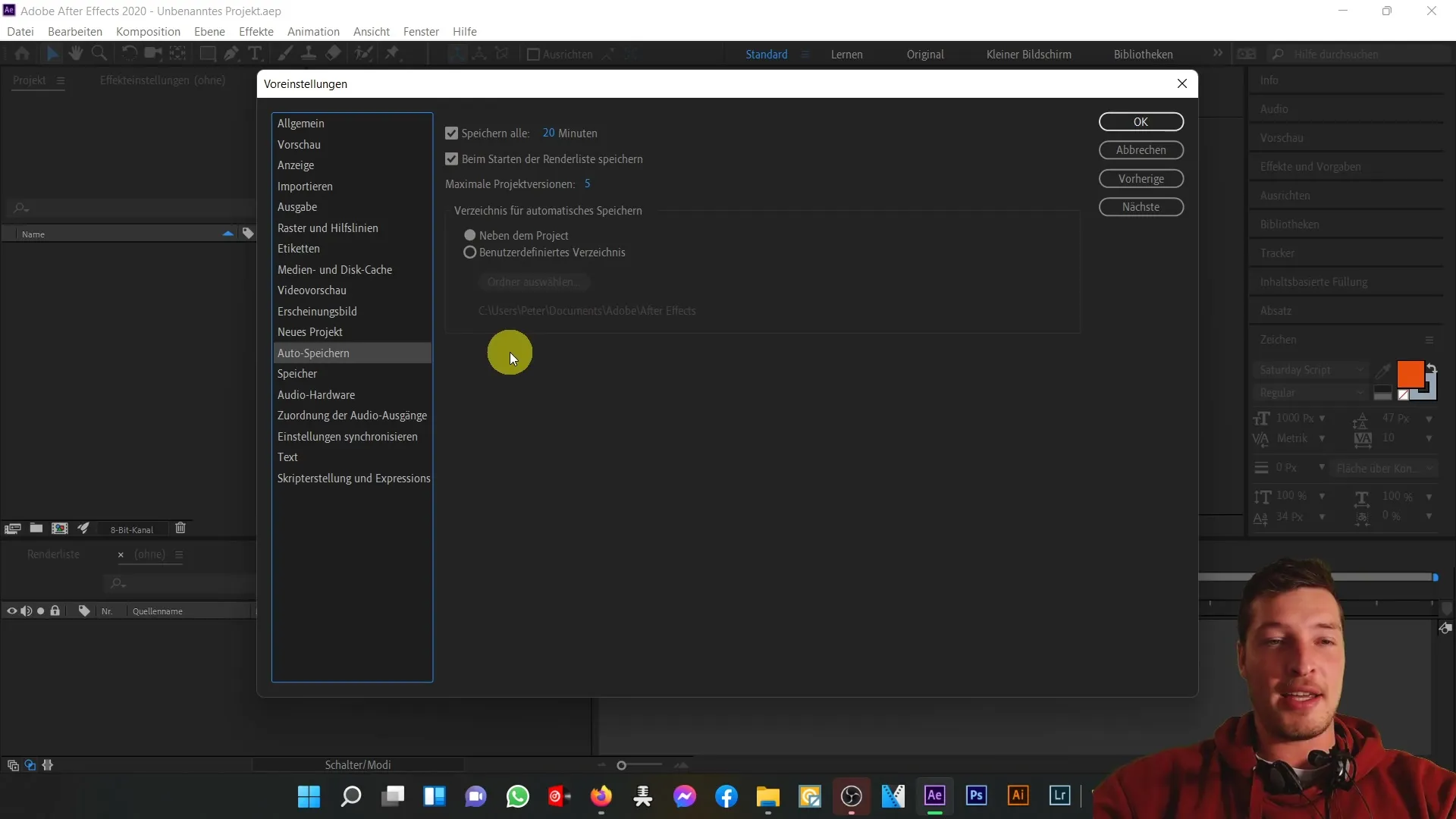
Après avoir configuré ces paramètres, tu seras tranquille. Tu pourras travailler sur ton projet en toute tranquillité, tandis qu'After Effects sauvegardera automatiquement à intervalles réguliers. Cela te donne la liberté d'être créatif sans craindre constamment de perdre quelque chose.
Conclusion et aperçu des prochains contenus vidéo
C'était une introduction de base à l'interface utilisateur et à la fonction de sauvegarde automatique d'Adobe After Effects. Nous avons examiné les espaces de travail et activé un réglage important qui t'épargnera beaucoup de tracas à l'avenir. Dans la prochaine vidéo, nous aborderons la barre de menu du logiciel pour t'aider à optimiser ton utilisation d'After Effects.
Résumé
Dans ce tutoriel, tu as appris à configurer After Effects lors de la première ouverture et à activer la précieuse fonction de sauvegarde automatique. Cela te permettra de travailler efficacement et en toute sécurité sur tes projets.
Foire aux questions fréquemment posées
Comment activer la fonction de sauvegarde automatique dans After Effects?Allez dans "Édition" > "Préférences" et activez l'option de sauvegarde automatique sous "Général".
Que faire si After Effects ne démarre pas correctement?Vérifiez votre installation ou consultez la section des commentaires pour obtenir de l'aide.
Comment personnaliser l'espace de travail?Allez dans "Fenêtre" et sélectionnez "Espaces de travail" pour choisir la vue standard ou une autre préréglage.
Que faire si After Effects plante?Assurez-vous d'avoir activé la fonction de sauvegarde automatique pour éviter les pertes de données.
Problèmes courants lors de l'utilisation d'After Effects?Vérifiez les paramètres du logiciel ou consultez les forums en ligne pour des problèmes spécifiques.


